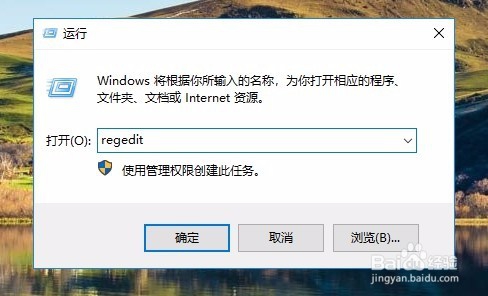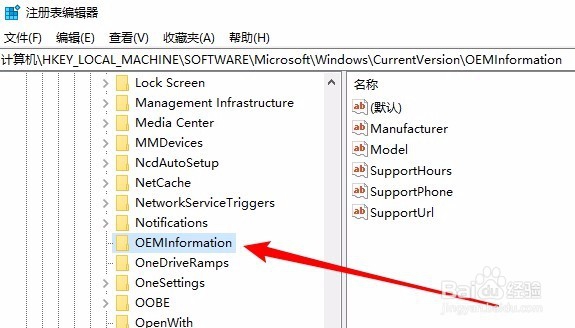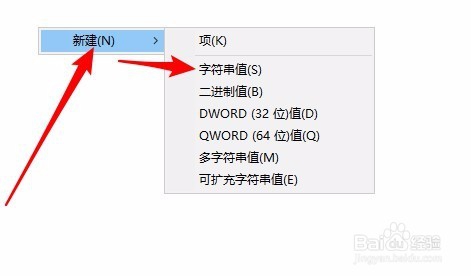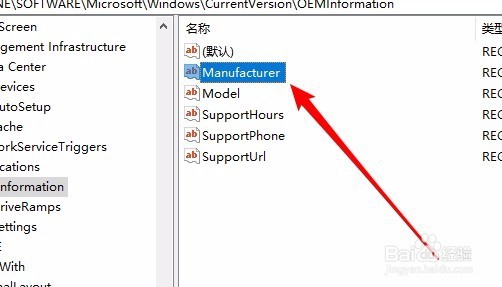Win10怎么样自定义OEM信息 如何修改OEM信息
1、在Windows10系统桌面,我们右键点击左下角的开始按钮,在弹出菜单中选择“运行”菜单项。
2、接下来在打开的运行窗口中输入命令regedit,然后点击确定按钮。
3、在打开的注册表编辑器窗口中,我们定位到HKEY_LOCAL_MACHINE\SOF哌囿亡噱TWARE\Microsoft\Windows\CurrentVersion\OEMInformation注册表项。
4、我们右键点击右侧窗口中的空白位置,在弹出菜单中依次点击“新建/字符串值”菜单项。
5、我们把刚刚新建的字符串值修改为Manufacturer
6、双击后打开其编辑窗口,把其数值数据修改为我们想要设置的制造商即可。另外我们用同样的方法,来彭榧逡钚修改其它各项数据:Model 型号信息SupportHours 售后时间信息SupportPhone 售后时间信息SupportURL 厂商网址信息
7、重新启动计算机后,我们就可以看到自己修改的OEM信息已设置好了。
声明:本网站引用、摘录或转载内容仅供网站访问者交流或参考,不代表本站立场,如存在版权或非法内容,请联系站长删除,联系邮箱:site.kefu@qq.com。
阅读量:57
阅读量:35
阅读量:82
阅读量:79
阅读量:79